株価/市況のアラートを設定する
株価/市況のアラート通知の条件、およびアラート達成時のアクションを設定します。また、達成済みのアラートの一覧を確認して、再設定できます。
ここでは、以下の方法を説明します。
- 株価/市況のアラートを設定する
- 達成済みのアラートを確認/再設定/削除する
株価/市況のアラートを設定する
- 1. ツールバーの「メニュー」ボタンをクリックし、「各種設定」→「アラート設定」を選択する
-
「アラート設定」画面が表示されます。
 各画面で銘柄名を右クリックし、表示されるメニューから「株価アラート設定」を選択しても、「アラート設定」画面が表示されます。この場合は、手順3に進んでください。
各画面で銘柄名を右クリックし、表示されるメニューから「株価アラート設定」を選択しても、「アラート設定」画面が表示されます。この場合は、手順3に進んでください。
- 2. 「株価・市況」の「アラート一覧・設定」タブが選択されていることを確認する
-
タブは上下2段になっています。上段を選択してから、下段を選択します。


- 設定済みアラートの内容を変更する場合は、アラート一覧から、目的のアラートを選択します。
- アラートを削除する場合は、アラート一覧から、目的のアラートの「削除」ボタンをクリックします。
- 3. 「株価」または「市況」を選択し、銘柄または市況、および条件を設定する
-
 「銘柄を検索する」
「銘柄を検索する」
-
2銘柄目以降を登録するときは、「新規アラート」ボタンをクリックしてから、アラート条件を設定します。
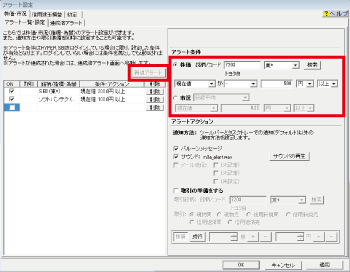
- 4. 必要に応じて、ツールバーとタスクトレー以外の通知方法を設定する
-
バルーンメッセージ/サウンド/メール送信による通知を設定できます。

- 5. 条件達成時に取引に進みたい場合は、「取引の準備をする」にチェックを入れて、銘柄や取引条件を設定する
-
 「銘柄を検索する」
「銘柄を検索する」
-

 ここで設定した条件を達成したときに「取引準備リスト」画面が表示されます。
ここで設定した条件を達成したときに「取引準備リスト」画面が表示されます。
 「アラート条件達成時に準備注文する」
「アラート条件達成時に準備注文する」
- 6. 「OK」ボタンをクリックする
-
設定が反映され、「アラート設定」画面が閉じます。
「適用」ボタンをクリックすると、続けて、ほかの設定を変更できます。
達成済みのアラートを確認/再設定/削除する
- 1. ツールバーの「メニュー」ボタンをクリックし、「各種設定」→「アラート設定」を選択する
-
「アラート設定」画面が表示されます。
- 2. 「株価・市況」の「達成済アラート」タブを選択する
-

達成済みアラートの一覧が表示されます。
- 3. 「再設定」または「削除」ボタンをクリックする
-
一覧からアラートを選択すると、設定内容が表示されます。
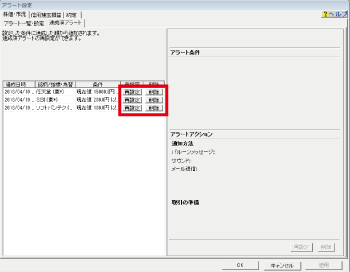
アラートが再設定または削除されます。

- 「再設定」ボタンをクリックすると、画面右側に設定内容が表示されます。また、「再設定」ボタンの表示が消えます。
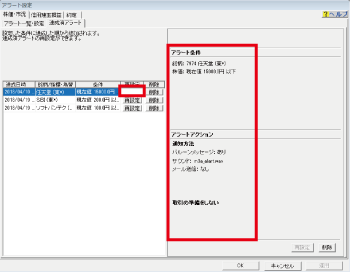
- 再設定したアラートは、「株価・市況」の「アラート一覧・設定」タブに表示されます。再設定したアラートの「ON」列にチェックが入っているか確認してください。
- 「再設定」ボタンをクリックすると、画面右側に設定内容が表示されます。また、「再設定」ボタンの表示が消えます。
- 4. 「OK」ボタンをクリックする
-
設定が反映され、「アラート設定」画面が閉じます。
「適用」ボタンをクリックすると、続けて、ほかの設定を変更できます。
